
Пособие HCS12 & Elvis II v.7.01
.pdf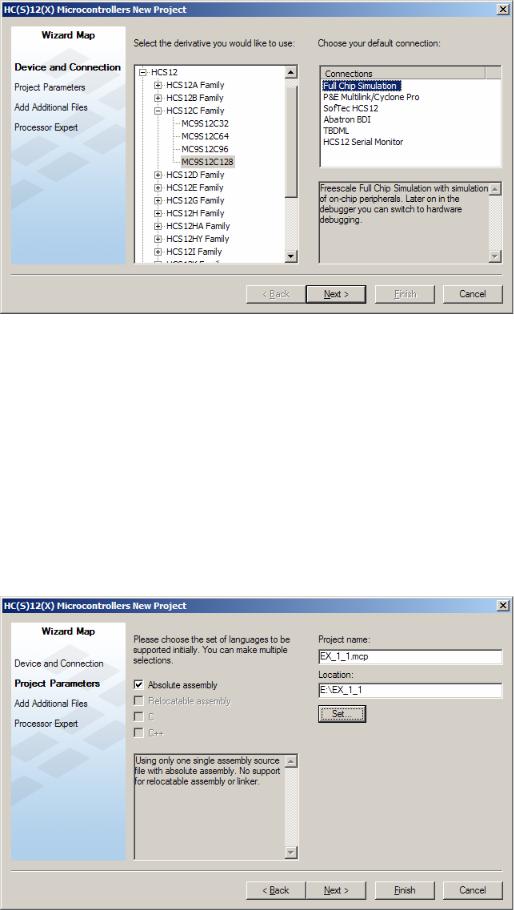
Рис. 5.2. Первое окно мастера создания проекта
После выбора МК перейдите к следующему окну (рис. 5.3). Здесь следует выбрать один или несколько языков, на которых Вы будете программировать МК. На начальной стадии обучения Вы будете использовать только язык Ассемблера (или просто Ассемблер). Поэтому следует снять отметку против языка C и установить отметку против опции “Absolute assembly”. Этот пункт означает разработку ПО с его размещением в одном файле в абсолютных машинных кодах. В этом случае средой разработки не используется компоновщик (“линковщик”) и разбивка программы на отдельные модули невозможна. Последующее ассемблирование также будет применено к единственному файлу с исходным кодом main.asm.
В этом окне в поле “Project name” также необходимо набрать имя создаваемого проекта, а в “Location” – путь расположения его файлов. С помощью кнопки “Set…” можно сразу указать папку, тогда её имя автоматически скопируется в поле имени.
Рис. 5.3. Второе окно мастера создания проекта
111
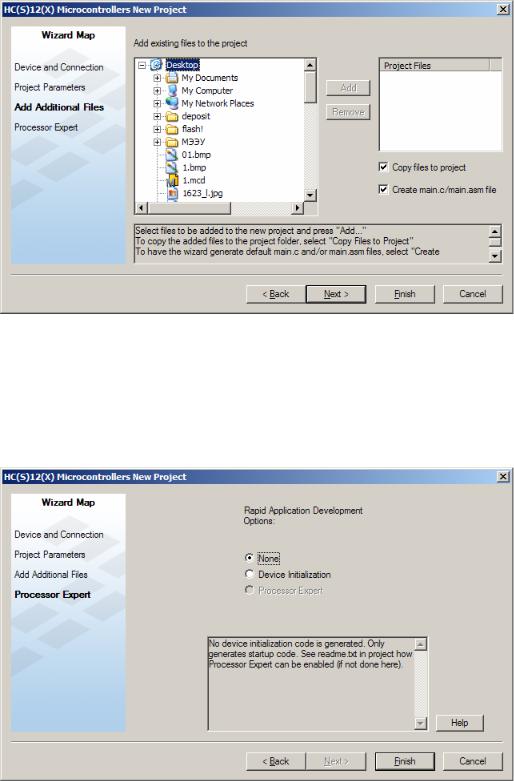
В следующем окне (рис. 4) Вам предоставляется возможность добавить к вновь создаваемому проекту уже имеющиеся готовые файлы. Если Вы не хотите присоединять сторонние файлы, то необходимо просто нажать “Next >”.
Рис. 5.4. Третье окно мастера создания проекта
Окно 4 является завершающим в последовательности выбора опций для создаваемого проекта. В нём следует выбрать опцию “None”, поскольку на занятиях Вы не будете использовать специальные автоматизированные генераторы текста программ. После того, как Вы нажмете кнопку “Finish”, на экране монитора откроется основное окно интегрированной среды разработки CodeWarrior Development Studio for S12(X) (рис. 6).
Рис. 5.5. Четвёртое окно мастера создания проекта
112
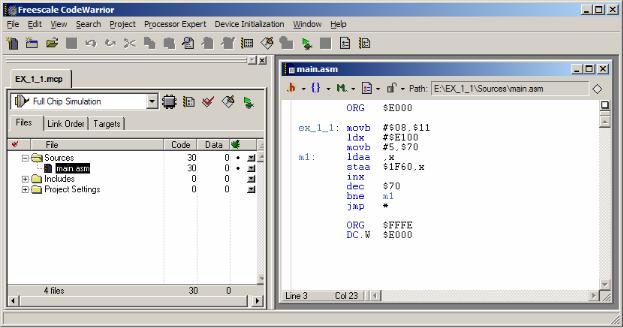
Рис. 5.6. Основное окно IDE CodeWarrior Development Studio for HC(S)12
В этом окне двойным щелчком левой кнопки мыши разверните файл main.asm, удалите из него все предварительные записи (они необходимы при профессиональном уровне разработки) и введите свой текст программы EX_1_1. Получится вид, представленный на экране рис. 5.7. Комментарии в первом примере Вы можете не вводить. А при последующей работе комментарии обязательны.
После ввода программы нажмите кнопку  ассемблирования исходного текста программы, которое находится в окне main.asm. Ассемблирование – это процесс получения машинного кода программы из исходного текста. Если синтаксис во введенной Вами программе правильный, то ассемблирование пройдет успешно, о чем появится запись на экране. Обратите внимание, что это не означает, что Ваша программа правильно реализует задуманный Вами алгоритм. Эта запись означает лишь, что отсутствуют ошибки при вводе текста программы. Если в исходном тексте присутствуют ошибки, то в верхней части экрана появится окно с указанием типа ошибок. Сознательно введите ошибки в исходный текст, например, заменив команду mov на miv, а затем исправив метку ex_1_1 на ex_1_20. Наблюдайте процесс диагностирования ошибок средой разработки.
ассемблирования исходного текста программы, которое находится в окне main.asm. Ассемблирование – это процесс получения машинного кода программы из исходного текста. Если синтаксис во введенной Вами программе правильный, то ассемблирование пройдет успешно, о чем появится запись на экране. Обратите внимание, что это не означает, что Ваша программа правильно реализует задуманный Вами алгоритм. Эта запись означает лишь, что отсутствуют ошибки при вводе текста программы. Если в исходном тексте присутствуют ошибки, то в верхней части экрана появится окно с указанием типа ошибок. Сознательно введите ошибки в исходный текст, например, заменив команду mov на miv, а затем исправив метку ex_1_1 на ex_1_20. Наблюдайте процесс диагностирования ошибок средой разработки.
В случае успешного ассемблирования следующим шагом будет проверка правильности исполнения Вашей программой задуманного алгоритма. Для этого воспользуемся программой симулятора, которая без подключения МК, средствами только персонального компьютера, промоделирует исполнение программы микроконтроллером.
Для того чтобы созданная Вами программа была исполнена, код этой программы необходимо загрузить в память МК. Поскольку МК в нашем случае виртуальный (настоящей ИС МК нет, ПК изображает преобразование информации в МК), то загрузка выполняется автоматически в процессе запуска программы симулятора.
После того, как Вы добьетесь успешного ассемблирования Вашего программного
фрагмента, нужно нажать кнопку  . Таким образом, код загрузится в симулятор. Для того чтобы исполнение программы началось с указанного ранее в ней адреса, необходимо произвести сброс МК. Делается это с помощью перехода в главном меню отладчика “HCS12 FCS” → “Reset”. В результате окно должно выглядеть примерно так, как изображено на рис. 7.
. Таким образом, код загрузится в симулятор. Для того чтобы исполнение программы началось с указанного ранее в ней адреса, необходимо произвести сброс МК. Делается это с помощью перехода в главном меню отладчика “HCS12 FCS” → “Reset”. В результате окно должно выглядеть примерно так, как изображено на рис. 7.
113
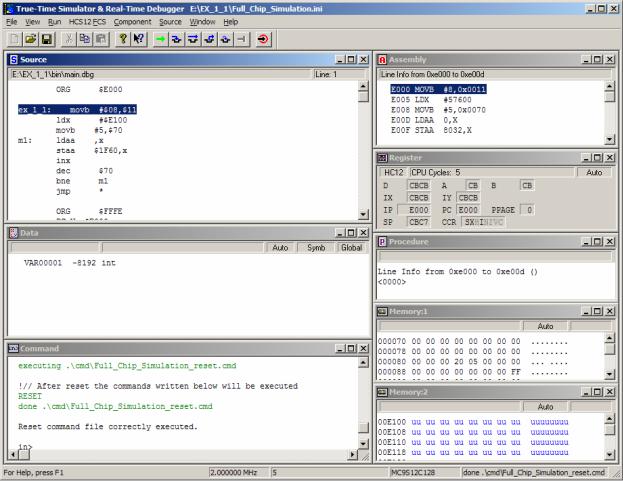
Рис. 5.7. Окно отладчика IDE CodeWarrior Development Studio for HC(S)12
Каждое малое окно внутри основного регулируется по размерам и местоположению, поэтому Вы можете создать собственную конфигурацию интерфейса отладчика. Кроме того, Вами могут быть открыты дополнительные окна. В начальной версии интерфейса будет присутствовать только одно окно памяти Memory. Для отладки примера данной лабораторной работы и многих последующих удобно иметь два ока памяти. Поэтому в пункте меню “Component” найдите компонент Memory и откройте его. На экране отладчика появится второе окно Memory. Сохраните эту конфигурацию отладчика.
В окне Source отображается исходный текст Вашей программы. Первая строка выделена синим цветом и стрелкой. Таким образом, отладчик указывает строку программы, которая соответствует текущему состоянию программного счетчика PC центрального процессора. Убедитесь в этом, взглянув на окно Register. В этом окне отображается состояние всех регистров центрального процессора.
Для наблюдения за ходом исполнения программы Вам потребуется два окна памяти Memory1 и Memory2. В окне Memory1 разместите свой исходный массив. Для этого установите начальный адрес зоны просмотра в окне, равный $E100. Используйте для этого контекстное меню, которое вызывается правой кнопкой мыши, наведенной на зону столбца адреса. Заполните первые 5 ячеек памяти произвольными кодами, например $31, $32, $33, $34, $35 (можно другими).
Во Memory2 Вы будете наблюдать формирование конечного массива. Сделайте активным окно Memory2. Установите начальный адрес зоны просмотра в окне, равный $040. Вы увидите, что яасть ячеек памяти помечена символом “--”. Это означает, что физически ячейки памяти с указанным адресом в МК не существует. Другие ячейки памяти помечены символом “uu”. Это означает, что ячейка в МК присутствует, но она не инициализирована, т.е. при включении МК в нее не записывалась информация либо под управлением программы, либо под управлением оператора, т.е. Вас. При попытке
114
обращения к таким ячейкам памяти из отлаживаемой программы, отладчик будет автоматически останавливаться и сообщать об этом звуковым сигналом. Вас это не должно волновать, поскольку по ходу исполнения программы в эти ячейки памяти будет записываться информация. Если бы информация читалась из этих ячеек, то необходимо было бы предпринять действия по их инициализации, т.е. занесению данных в эти ячейки памяти.
Приступим к исполнению программы. Для этого воспользуемся режимом запуска по
шагам – кнопка  . Нажмите на кнопку один раз. Наблюдайте перемещение курсора в окне исходного текста программы и изменения регистра X в окне центрального процессора. После исполнения второго шага наблюдайте в окне Memory 2 изменение содержимого ячейки памяти с адресом $70. Исполняйте далее программу по шагам. Сначала в аккумулятор A загрузится код $31 из ячейки памяти с адресом $E100 а затем этот код будет записан в ОЗУ по адресу $060. Далее содержимое индексного регистра центрального процессора HX увеличится на 1, а код в ячейке памяти счетчика циклов $50 уменьшится на 1. Команда условного перехода “bne m1” определит, что не все пять циклов программы выполнены и осуществит изменение счетчика адреса PC таким образом, чтобы он снова адресом команду с меткой m1. Выполните по шагам все 5 циклов программы, наблюдая заполнение ячеек памяти ОЗУ в окне Memory 2.
. Нажмите на кнопку один раз. Наблюдайте перемещение курсора в окне исходного текста программы и изменения регистра X в окне центрального процессора. После исполнения второго шага наблюдайте в окне Memory 2 изменение содержимого ячейки памяти с адресом $70. Исполняйте далее программу по шагам. Сначала в аккумулятор A загрузится код $31 из ячейки памяти с адресом $E100 а затем этот код будет записан в ОЗУ по адресу $060. Далее содержимое индексного регистра центрального процессора HX увеличится на 1, а код в ячейке памяти счетчика циклов $50 уменьшится на 1. Команда условного перехода “bne m1” определит, что не все пять циклов программы выполнены и осуществит изменение счетчика адреса PC таким образом, чтобы он снова адресом команду с меткой m1. Выполните по шагам все 5 циклов программы, наблюдая заполнение ячеек памяти ОЗУ в окне Memory 2.
Повторим исполнение Вашей программы в другом режиме. Для этого сначала запишем в ячейки окна Memory 2 нулевые значения, тогда можно будет снова наблюдать заполнение ОЗУ в ходе исполнения программы. Установите счетчик адреса PC в начальное состояние $E000. Для ускорения процесса отладки установим контрольную точку в строке условного перехода “bne m1”. Для этого отметим ее курсором, затем воспользуется быстрым меню, нажав на правую кнопку мыши. Выберем опцию “Toggle Breakpoint”. В строке установится красный маркер. Запустим программу, но уже в
автоматическом режиме. Для этого следует нажать кнопку  . Программа исполнит несколько команд и остановится перед исполнением оператора в строке контрольной точки. Убедитесь в этом по заполнению всего лишь одной ячейки ОЗУ. Далее выполните один шаг программы, и осуществится переход к оператору по метке m1. Наблюдайте далее исполнение одного цикла программы при каждом запуске в автоматическом режиме “GO”. Обратите внимание, каждый останов по контрольной точке сопровождается соответствующей информацией в окне Command.
. Программа исполнит несколько команд и остановится перед исполнением оператора в строке контрольной точки. Убедитесь в этом по заполнению всего лишь одной ячейки ОЗУ. Далее выполните один шаг программы, и осуществится переход к оператору по метке m1. Наблюдайте далее исполнение одного цикла программы при каждом запуске в автоматическом режиме “GO”. Обратите внимание, каждый останов по контрольной точке сопровождается соответствующей информацией в окне Command.
Теперь запустим Вашу программу просто в автоматическом режиме. Для этого удалим контрольную точку, очистим ОЗУ, установим PC в начальное значение. Нажмите
кнопку автоматического запуска  . На некоторое время поле Memory станет просто белым – программа исполняется, но результат исполнения не отображается. Затем произойдет автоматический останов программы на последнем операторе с индикацией в окне Command причины останова. Исполнение программы прервал сторожевой таймер. По умолчанию в данном МК он включен, но время его срабатывания достаточно большое, поэтому он не будет препятствовать исполнению тестовых примеров. Обратите внимание, Ваша программа выполнила все необходимые действия и “зациклилась” на операторе
. На некоторое время поле Memory станет просто белым – программа исполняется, но результат исполнения не отображается. Затем произойдет автоматический останов программы на последнем операторе с индикацией в окне Command причины останова. Исполнение программы прервал сторожевой таймер. По умолчанию в данном МК он включен, но время его срабатывания достаточно большое, поэтому он не будет препятствовать исполнению тестовых примеров. Обратите внимание, Ваша программа выполнила все необходимые действия и “зациклилась” на операторе
“jmp *”.
Именно этот эффект предусматривался при написании исходного текста программы. Проведите эксперимент: закройте программу отладчика, исключите строку “jmp *” из текста исходной программы и повторите отладку. Наблюдайте отличия в исполнении и отображении конечного состояния на экране отладчика. Полученный эффект должен убедить Вас в необходимости простановки строки “jmp *” в тестовых программных примерах.
115
Эксперименты для самостоятельной работы
Измените текст исходной программы таким образом, чтобы коды программы были записаны в ПЗУ, начиная с адреса $E200, оба массива располагались в ОЗУ МК, а число элементов массивов составляло бы 10. Произведите отладку полученной программы.
Еще раз внимательно ознакомьтесь с режимами работы отладчика/симулятора. Опробуйте интересующие Вас режимы при отладке этого примера.
Контрольные вопросы
1.Продемонстрируйте технологию загрузки в симулятор отлаживаемой программы.
2.Продемонстрируйте способ занесения кодов в назначенную область памяти.
3.Продемонстрируйте способы изменения содержимого регистров центрального процессора под управлением оператора.
4.Продемонстрируйте пример отладки с установкой контрольной точки.
116
Лабораторная работа № 2
Способы адресации операндов. Команды загрузки и пересылки данных
Содержание
В данной лабораторной работе детально изучаются способы адресации операндов, используемые центральным процессором HCS12. Рассматривается группа команд загрузки и пересылки данных, приобретаются навыки использования этих команд для составления типовых фрагментов программ на языке Ассемблера.
Подготовка к работе
Для успешного выполнения данной работы и всех последующих работ необходимо освоить материал первого занятия в активном режиме, т.е. уметь самостоятельно, без получения подсказки о каждом следующем действии или нажатой клавише, производить ввод и отладку тестируемого примера с использованием отладчика/симулятора.
В процессе подготовки к лабораторной работе №2 рекомендуется ознакомиться с группой команд пересылки и загрузки.
Практическая часть
Пример 2.1. Исходные данные находятся в ОЗУ по адресам $90..$94. Произвольные значения чисел должны быть занесены в эти ячейки под управлением программы. Затем эти числа должны быть перемещены в другую область ОЗУ по адресам $A0..$A4.
Для начала решим задачу самым простым методом, используя непосредственную и прямую адресацию.
RamStart EQU $0000
RomStart EQU $E000
StartVector EQU $FFFE
INITRG EQU $0011
ORG RomStart
;Назначается адрес для первой ячейки ОЗУ. ;Назначается начальный адрес прикладной программы. ;Назначается адрес для вектора начального запуска. ;Назначается адрес регистра, отвечающего за ;начальный адрес области регистров специальных ;функций.
;С помощью команд EQU именам присваиваются ;значения. По сути это всё-таки псевдокоманды, т.к. ;они не выполняют реальных действий в программе.
EX_2_1_1: LDAA |
#$08 |
;Установка начального адреса области регистров |
STAA INITRG |
;специальных функций в $0800. |
|
LDAA #$40 |
;Загрузить в аккумулятор A число $40. Использована |
|
STAA |
$90 |
;непосредственная адресация. |
;Переместить число из A в ячейку памяти с адресом |
||
LDAA #$29 |
;$90. Использована прямая адресация. |
|
|
||
STAA |
$91 |
|
LDAA #29 |
|
|
117
STAA |
$92 |
|
LDAA #%01010011 |
||
STAA |
$93 |
|
LDAA #$AC |
|
|
STAA |
$94 |
;Загрузка ячеек ОЗУ начальными значениями |
|
|
;закончена. Приступим к перемещению данных из |
|
|
;одной области памяти в другую. |
LDAB $90 |
;Загрузить данные из ячейки $90 в аккумулятор B. |
|
STAB |
$A0 |
;Загрузить данные из B в ячейку памяти с адресом $A0. |
LDAB $91 |
|
|
STAB |
$A1 |
|
LDAB $92 |
|
|
STAB |
$A2 |
|
LDAB $93 |
|
|
STAB |
$A3 |
|
LDAB $94 |
|
|
STAB |
$A4 |
|
JMP * |
|
;Бесконечный переход по адресу текущей команды. |
ORG StartVector
DC.W EX_2_1_1
Данный пример демонстрирует использование достаточно большого числа команд. Приведём другой способ решения данной задачи, используя другие способы адресации и команды.
RamStart |
EQU |
$0000 |
;Назначается адрес для первой ячейки ОЗУ. |
|
RomStart |
EQU |
$E000 |
;Назначается начальный адрес прикладной программы. |
|
StartVector EQU $FFFE |
;Назначается адрес для вектора начального запуска. |
|||
INITRG |
EQU |
$0011 |
;Назначается адрес регистра, отвечающего за |
|
|
|
|
;начальный адрес области регистров специальных |
|
|
|
|
;функций. |
|
|
ORG |
RomStart |
|
|
EX_2_1_2: MOVB |
#$08,INITRG |
;Установка начального адреса области регистров |
||
|
|
|
|
;специальных функций в $0800. |
|
LDD |
#$4028 |
;Загрузить в двухбайтовый аккумулятор D числа $40 |
|
|
STD |
$90 |
;и $28. Первое помещается в А, второе – в B. |
|
|
;Записать содержимое аккумулятора D в две ячейки с |
|||
|
|
|
;адресами $90 и $91. Число из A пойдёт в первую |
|
|
LDD |
#$2BDE |
;ячейку, число из B – во вторую. |
|
|
|
|
||
|
STD |
$92 |
|
|
|
LDAA |
#125 |
|
|
|
STAA |
$94 |
|
|
;Используя команду MOVB с прямой адресацией переместим данные из одной области памяти в другую.
118
MOVB $90,$A0 ;Перенести данные из ячейки с адресом $90 ячейку ;с адресом $A0.
MOVB $91,$A1
MOVB $92,$A2
MOVB $93,$A3
MOVB $94,$A4
JMP * |
;Бесконечный пустой цикл. |
ORG StartVector
DC.W EX_2_1_2
Если размер массива довольно велик, то целесообразно организовать циклическое выполнение копирования элементов. О том, как это сделать, показано в примере ниже, а также будет более подробно рассказано в следующих лабораторных работах.
Пример 2.2. Исходные данные находятся в ОЗУ по адресам $0110..$0114. Произвольные значения чисел должны быть занесены в эти ячейки под управлением программы. Затем эти числа должны быть перемещены в другую область ОЗУ по адресам $0150..$0154.
По сравнению с предыдущим примером, адреса массивов теперь находятся за пределами первой страницы памяти ($0000..$00FF). Поэтому нельзя использовать команды с прямой адресацией (когда адрес составляет один байт), а только индексную или прямую расширенную.
RamStart |
EQU |
$0060 |
RomStart |
EQU |
$E000 |
StartVector |
EQU |
$FFFE |
INITRG |
EQU |
$0011 |
|
ORG |
RomStart |
|
EX_2_2_1 MOVB #$08,INITRG |
|||
|
LDD |
#$4028 |
;Загрузить в двухбайтовый аккумулятор D числа $40 |
|
STD |
$0110 |
;и $28. Первое помещается в А, второе – в B. |
|
;Записать содержимое аккумулятора D в две ячейки с |
||
|
|
|
;адресами $0110 и $0111. Число из A пойдёт в первую |
|
LDD |
#$0604 |
;ячейку, число из B – во вторую. |
|
|
||
|
STD |
$0112 |
;Загрузка а аккумулятор A числа 6. |
|
LDAA |
#%0110 |
|
|
STAA |
$0114 |
|
|
MOVB #5,$50 |
;Ячейка с адресом $50 выбрана качестве счётчика |
|
|
LDX |
#$0110 |
;циклов. Начальное значение – 5. |
|
;Загрузка в индексный регистр X адреса первого |
||
|
|
|
;элемента исходного массива. |
TRFR: |
LDAA ,X |
;Загрузка байта данных в аккумулятор A из ячейки |
|
|
STAA $20,X |
;памяти, на которую указывает регистр X. |
|
|
;Сохранение содержимого аккумулятора A в ячейке |
||
|
|
|
;памяти с адресом (X) + $20. Использована индексная |
;адресация со смещением в 9 бит.
119
INX |
$50 |
;Увеличение значения индексного регистра X на 1. |
DEC |
;Уменьшение счётчика циклов на 1. |
|
BNE |
TRFR |
;Если счётчик циклов не равен 0, то перейти по метке |
|
|
;TRFR для перемещения следующего элемента. Иначе |
JMP |
* |
;закончить выполнение программы. |
|
ORG StartVector
DC.W EX_2_2_1
Пример 2.3. Исходные данные находятся в ОЗУ по адресам $0110..$0114. Произвольные значения чисел должны быть занесены в эти ячейки под управлением программы. Затем эти числа должны быть помещены в обратном порядке в другую область ОЗУ по адресам $0150..$0154. Т.е. из ячейки с адресом $0110 число должно попасть в $0154, из $0111 – в $0153 и т.д.
RamStart |
EQU |
$0000 |
RomStart |
EQU |
$E000 |
StartVector |
EQU |
$FFFE |
INITRG |
EQU |
$0011 |
|
ORG |
RomStart |
|
EX_2_3_1 MOVB #$08,INITRG |
|||
|
MOVW |
#$5A21,$0110 ;Загрузить в ячейки памяти с адресами $0110 |
|
|
|
|
;и $0111 два байта данных $5A и $21 |
|
|
|
;соответственно. |
|
MOVW #$0406,$0112 |
||
|
MOVB #$FE,$0114 |
||
|
LDY |
#$05 |
;Индексный регистр Y будет выполнять роль счётчика |
|
|
|
;циклов, а также участвовать в формировании адреса |
|
LDX |
#$00 |
;ячейки нового массива. |
TRFR |
;Очищаем индексный регистр X. |
||
LDAA $0110,X |
;Загрузка в аккумулятор A значения ячейки памяти с |
||
|
|
|
;адресом $0110 + (X). Использован индексный тип |
|
STAA $014F,Y |
;адресации со смещением в 9 бит. |
|
|
;Сохранение данных аккумулятора A в ячейку с |
||
|
INX |
|
;адресом $014F + (Y). |
|
|
;Увеличение значения регистра X на 1. |
|
|
DEY |
TRFR |
;Уменьшение значения регистра Y на 1. |
|
BNE |
;Переход по метке TRFR, если (Y) ≠ 0. |
|
|
JMP |
* |
|
ORG StartVector
DC.W EX_2_3_1
120
